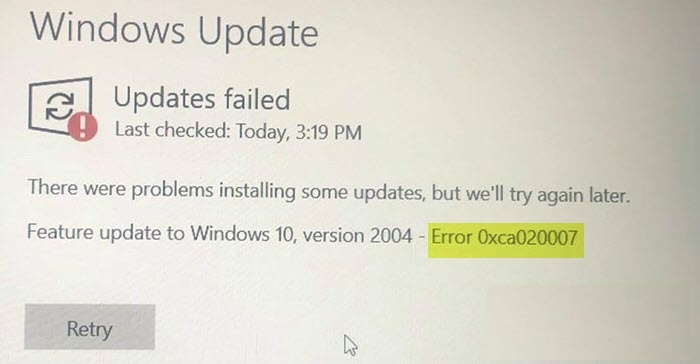
Gli aggiornamenti sono un aspetto importante di qualsiasi sistema operativo e Windows non fa eccezione. Questi aggiornamenti e patch regolari apportano un miglioramento generale al sistema e risolvono i bug che si erano verificati in precedenza. Tuttavia, alcuni utenti hanno segnalato l’errore di aggiornamento di Windows 0xca020007 durante l’installazione dell’ultimo aggiornamento sul proprio computer.
Sfortunatamente, questi codici di errore sono abbastanza comuni in Windows e ci sono diversi fattori che possono attivarli. Alcuni di essi sono file di sistema danneggiati o danneggiati, problemi all’interno della cartella SoftwareDistribution, lo strumento di aggiornamento di Windows problematico o il servizio di aggiornamento di Windows non viene interrotto.
Se riscontri lo stesso errore durante l’installazione dell’aggiornamento di Windows, non preoccuparti, abbiamo menzionato tutte le possibili soluzioni e soluzioni per risolvere il problema nell’articolo seguente.
Risolvi Windows Update che mostra il codice di errore
Ci sono più fattori che possono attivare il codice di errore e non c’è modo di dire quale sia la causa nel tuo caso, quindi dovrai seguire tutte le soluzioni e vedere quale funziona meglio.
Soluzione 1: eseguire lo strumento di risoluzione dei problemi di Windows Update
Microsoft dispone di uno strumento di risoluzione dei problemi integrato per tutti i suoi componenti ed elementi importanti, incluso l’aggiornamento, ed è possibile utilizzare questo strumento per risolvere il codice di errore. Queste sono le istruzioni richieste su come farlo:
- Fare clic con il pulsante destro del mouse sul menu Start e selezionare l’applicazione Impostazioni.
- Fare clic su Sistema dal menu a sinistra e aprire l’opzione Risoluzione dei problemi dal lato destro.
- Dalla finestra successiva, scegli Altri strumenti per la risoluzione dei problemi.
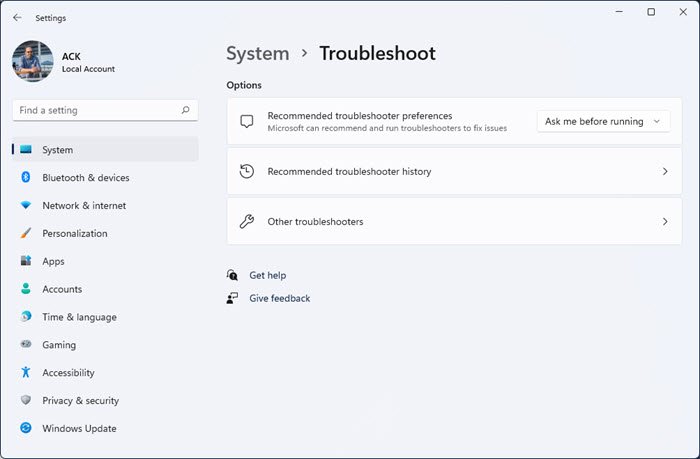
- Cerca l’opzione Windows Update e fai clic sul pulsante ESEGUI accanto ad essa.
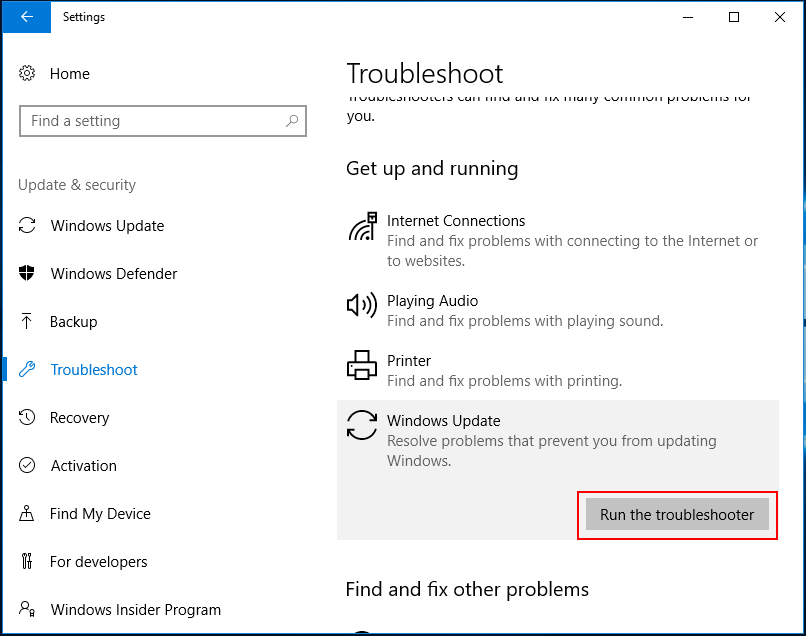
- Completa la procedura e riavvia il sistema.
- Verificare se il problema persiste.
Soluzione 2: controlla il servizio Windows Update
Affinché Windows Update funzioni senza problemi, i servizi di Windows Update devono essere in esecuzione sul sistema, altrimenti è possibile riscontrare questo codice di errore. Verifica se questo è il caso e, in tal caso, puoi risolvere il problema avviando il servizio eseguendo questi passaggi:
- Aprire il prompt RUN premendo contemporaneamente il tasto Win + R.
- Digitare services.msc e premere OK.
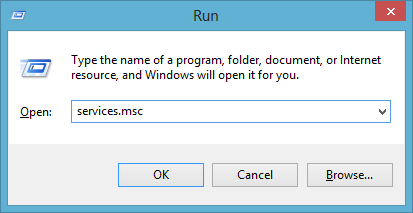
- Cerca i servizi di Windows Update nell’elenco.
- Fare clic con il pulsante destro del mouse e selezionare Proprietà.
- Verificare se il tipo di avvio è impostato su Automatico e, in caso contrario, fare clic sul menu a discesa e selezionare l’opzione.
- Ora fai clic sul pulsante Start nella sezione Stato di avvio.
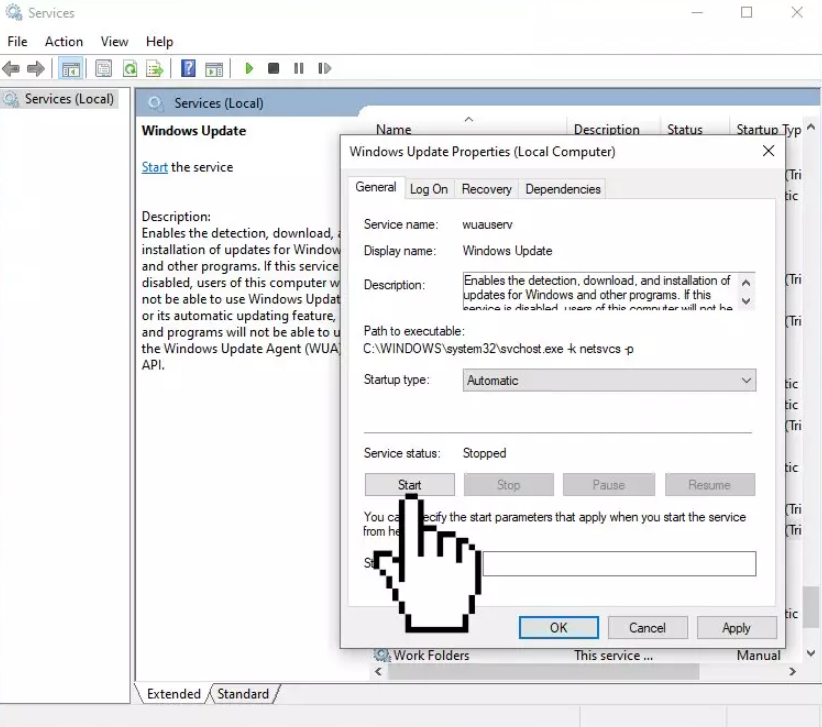
- Fare clic su Applica, quindi su OK per salvare le modifiche apportate.
- Riavvia il PC e verifica il problema.
Soluzione 3: eliminare la cartella SoftwareDistribution
Gli utenti sui siti Web di forum come Reddit hanno dichiarato che il loro problema è stato causato dal contenuto della cartella SoftwareDistribution e la cancellazione della cartella ha risolto il problema. Puoi anche provare lo stesso seguendo queste istruzioni:
- Avviare la finestra di dialogo ESEGUI.
- Digitare services.msc e premere il tasto Invio.
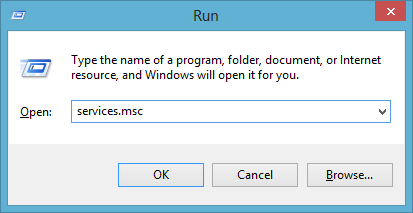
- Trova il servizio Windows Update per la finestra Servizi.
- Fare clic con il pulsante destro del mouse e scegliere Interrompi.

- Al termine, chiudere la finestra Servizi e aprire Esplora risorse.
- Passare alla partizione del disco rigido in cui è installato il sistema operativo Windows e aprire la cartella denominata Windows.
- Cerca la cartella SoftwareDistribution ed elimina tutti i suoi elementi.
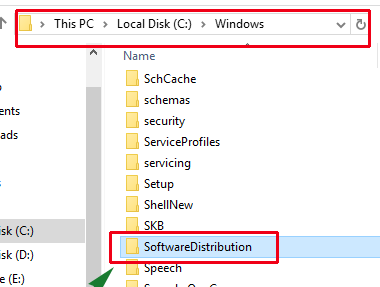
- Ora controlla se il codice di errore persiste.
Soluzione 4: utilizzare gli strumenti della riga di comando
System File Checker (SFC) e DISM sono strumenti di utilità che possono essere utilizzati per scansionare e riparare file di sistema corrotti o danneggiati, che è uno dei motivi per cui viene visualizzato il codice di errore. Questi sono i passaggi su come eseguire i comandi:
- Aprire il menu Start e fare clic sulla barra di ricerca.
- Digitare cmd e fare clic con il pulsante destro del mouse su Prompt dei comandi dall’elenco delle corrispondenze migliori.
- Selezionare l’opzione Esegui come amministratore.
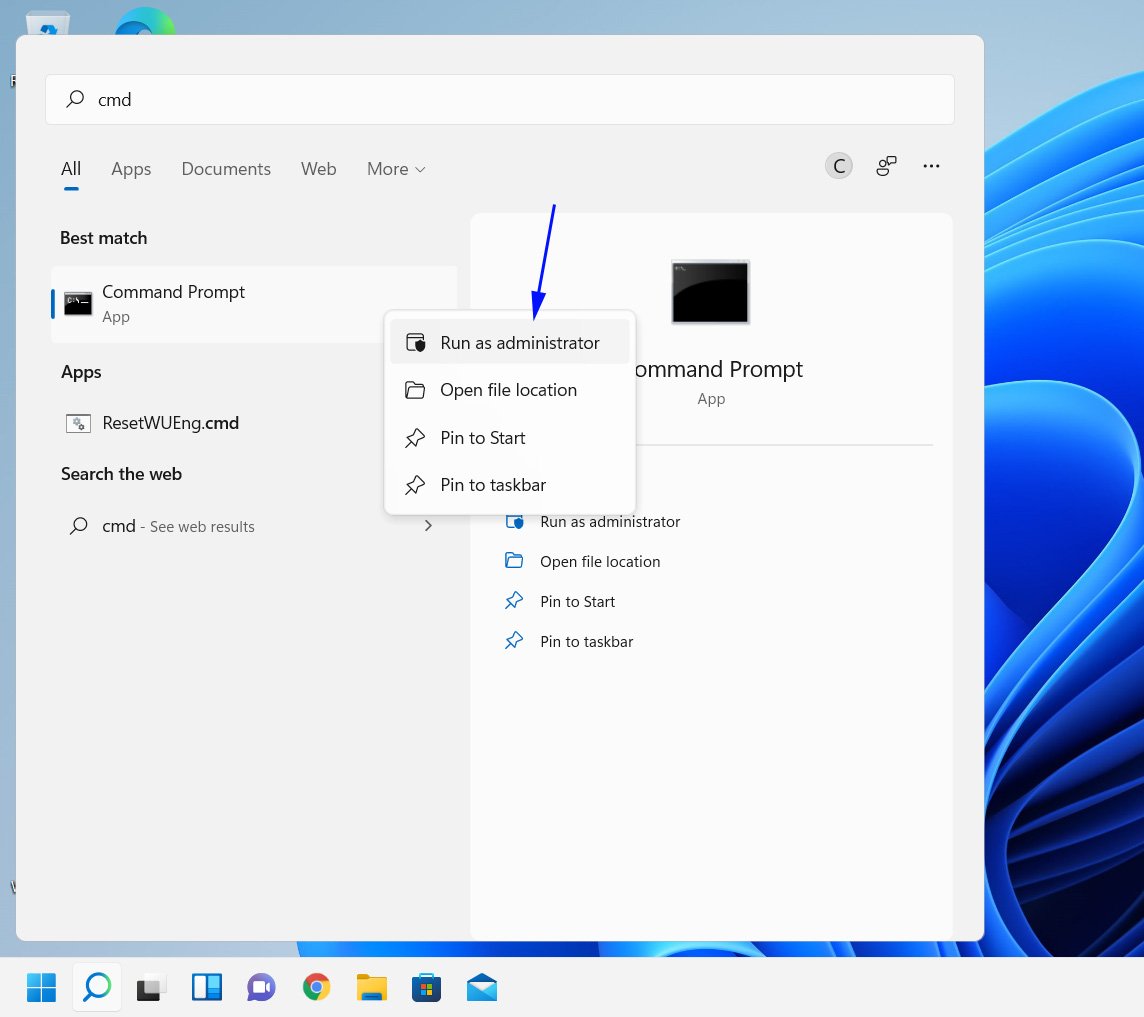
- Nella finestra del prompt dei comandi, digitare il comando seguito dal tasto Invio dopo ciascuno.
- sfc /scannow
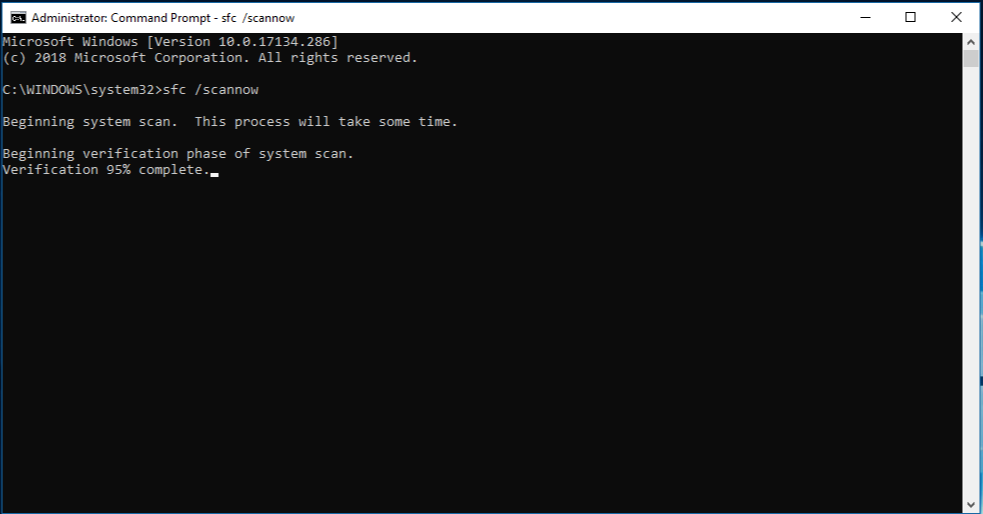
- DISM/Online/Pulizia-immagine/CheckHealth
- DISM/Online/Pulizia-immagine/ScanHealth
- DISM/Online/Pulizia-Immagine/Ripristino Salute
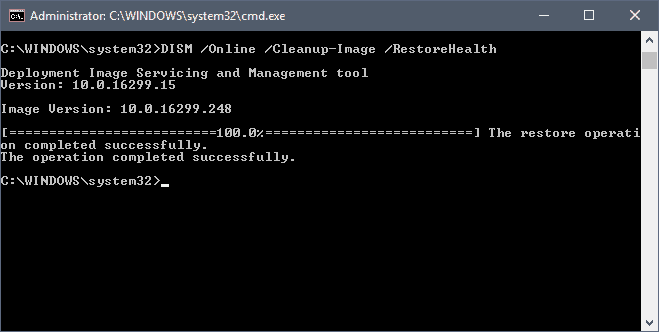
- Attendi dopo ogni comando poiché potrebbe volerci del tempo per essere eseguito completamente.
- Una volta eseguiti tutti i comandi, riavviare il sistema per implementare le modifiche apportate.
Gli strumenti della riga di comando non sono molto efficaci e richiedono istruzioni complesse da seguire, pertanto ti consigliamo di utilizzare Advance System Repair Tool. Questo strumento eseguirà la scansione completa dell’intero sistema alla ricerca di problemi come file di sistema danneggiati, DLL danneggiate o voci di registro mancanti e le riparerà attraverso il suo sistema algoritmico avanzato e la logica meccanizzata.
⇓SCARICA LO STRUMENTO DI RIPARAZIONE DEL SISTEMA AVANZATO⇓
Soluzione 5: installa l’aggiornamento manualmente
Se nessuno dei metodi ha funzionato, l’ultima opzione rimasta è installare l’aggiornamento manualmente utilizzando Media Creation Tool. Queste sono le istruzioni necessarie su come farlo:
- Apri il browser web sul tuo dispositivo.
- Passare al sito Web ufficiale di Windows Media Creation.
- Scaricare e installare l’ultimo file eseguibile disponibile.
- Accetta i termini e le condizioni.
- Selezionare la casella di controllo Aggiorna questo PC ora.
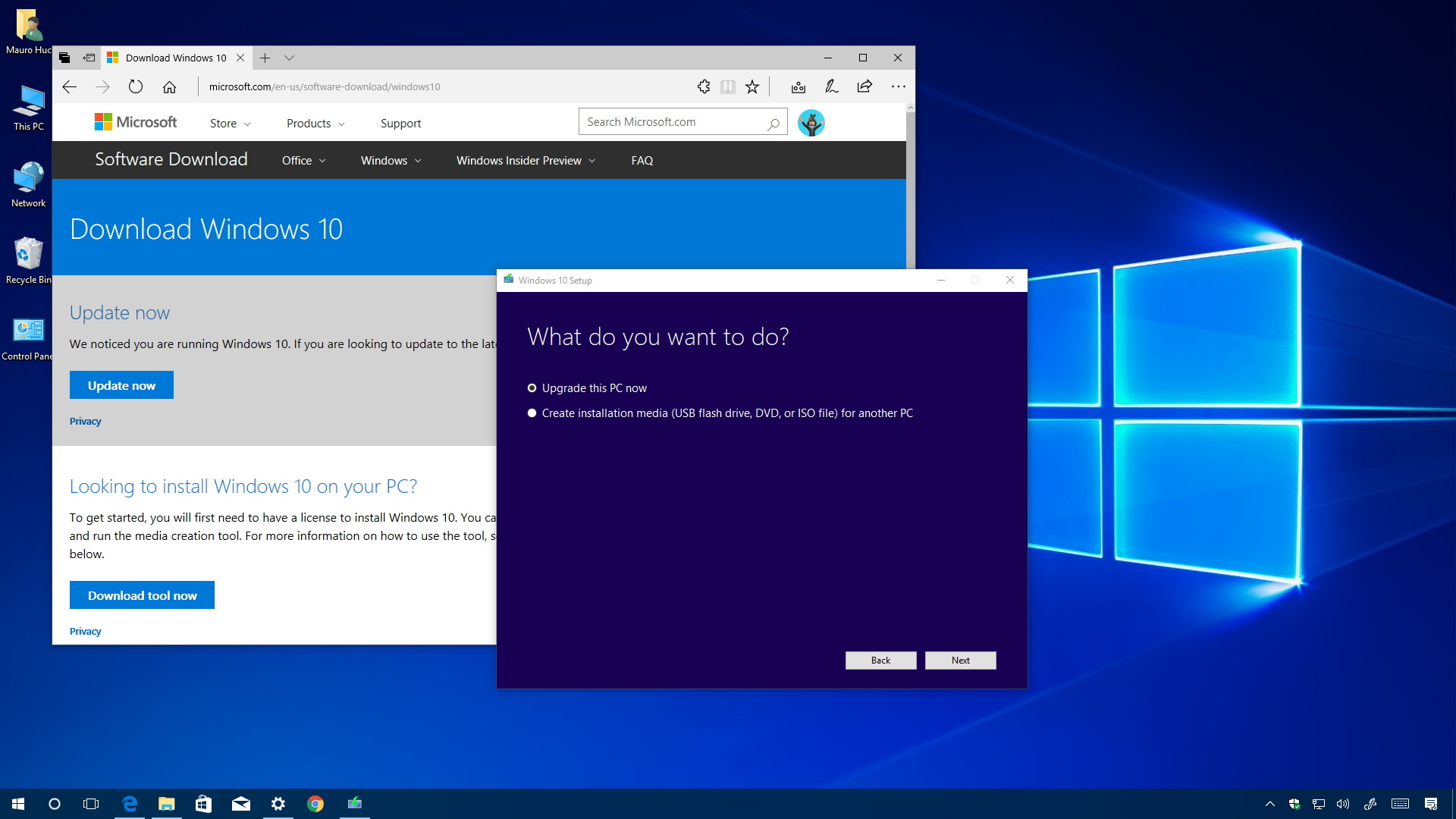
- Segui il resto della procedura e completa l’aggiornamento.
Conclusione
Non essere in grado di aggiornare il tuo sistema operativo Windows a causa di L’errore di aggiornamento di Windows 0xca020007 può essere molto problematico e potrebbe lasciare il sistema vulnerabile a problemi o exploit. Se stai affrontando lo stesso, segui le soluzioni elencate e i loro passaggi nell’articolo sopra per risolvere il problema con facilità.